Granska åtkomst till grupper och program i åtkomstgranskningar
Microsoft Entra ID förenklar hur företag hanterar åtkomst till grupper och program i Microsoft Entra-ID och andra Microsoft-webbtjänster med en funktion som kallas åtkomstgranskningar. Den här artikeln beskriver hur en utsedd granskare utför en åtkomstgranskning för medlemmar i en grupp eller användare med åtkomst till ett program. Om du vill granska åtkomsten till ett åtkomstpaket läser du Granska åtkomsten för ett åtkomstpaket i berättigandehantering.
Utföra åtkomstgranskning med hjälp av Min åtkomst
Du kan granska åtkomsten till grupper och program via Min åtkomst. My Access är en användarvänlig portal för att bevilja, godkänna och granska åtkomstbehov.
Använd e-post för att gå till Min åtkomst
Viktigt!
Det kan uppstå fördröjningar i mottagandet av e-post. I vissa fall kan det ta upp till 24 timmar. Lägg till MSSecurity-noreply@microsoft.com i listan över säkra mottagare för att se till att du får alla e-postmeddelanden.
Leta efter ett e-postmeddelande från Microsoft där du uppmanas att granska åtkomsten. Här är ett exempel på ett e-postmeddelande:
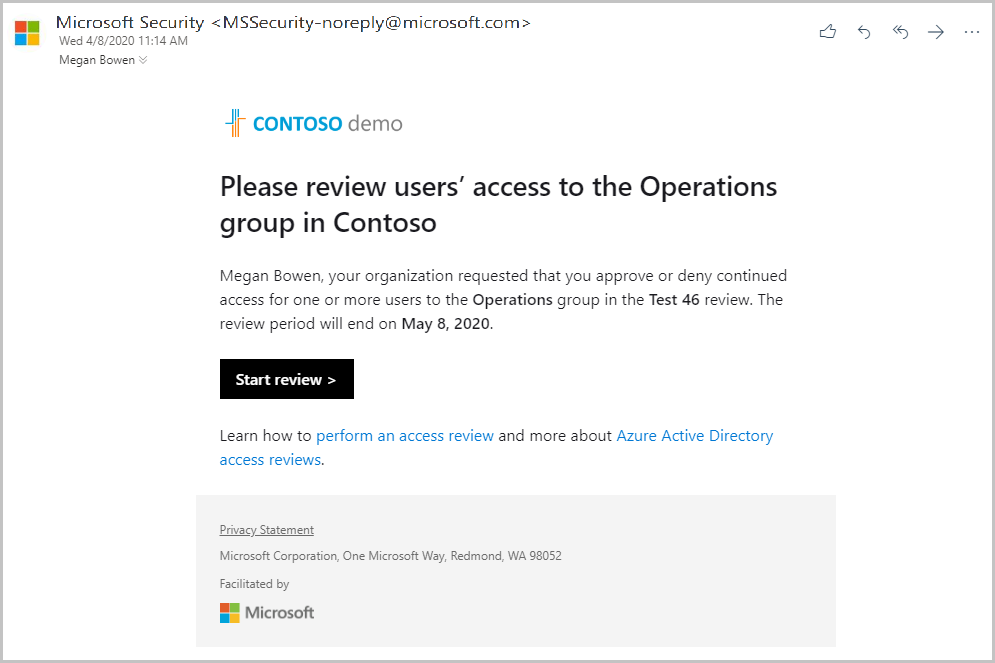
Välj länken Starta granskning för att öppna åtkomstgranskningen.
Gå direkt till Min åtkomst
Du kan också visa väntande åtkomstgranskningar med hjälp av webbläsaren för att öppna Min åtkomst.
Logga in på Min åtkomst på https://myaccess.microsoft.com/.
Välj Åtkomstgranskningar på den vänstra menyn för att se en lista över väntande åtkomstgranskningar som tilldelats dig.
Granska åtkomsten för en eller flera användare
När du har öppnat Min åtkomst under Grupper och appar kan du se:
- Namn: Namnet på åtkomstgranskningen.
- Förfallodatum: Förfallodatumet för granskningen. Efter det här datumet kan nekade användare tas bort från gruppen eller appen som granskas.
- Resurs: Namnet på resursen som granskas.
- Förlopp: Antalet användare som granskats över det totala antalet användare som ingår i den här åtkomstgranskningen.
Välj namnet på en åtkomstgranskning för att komma igång.
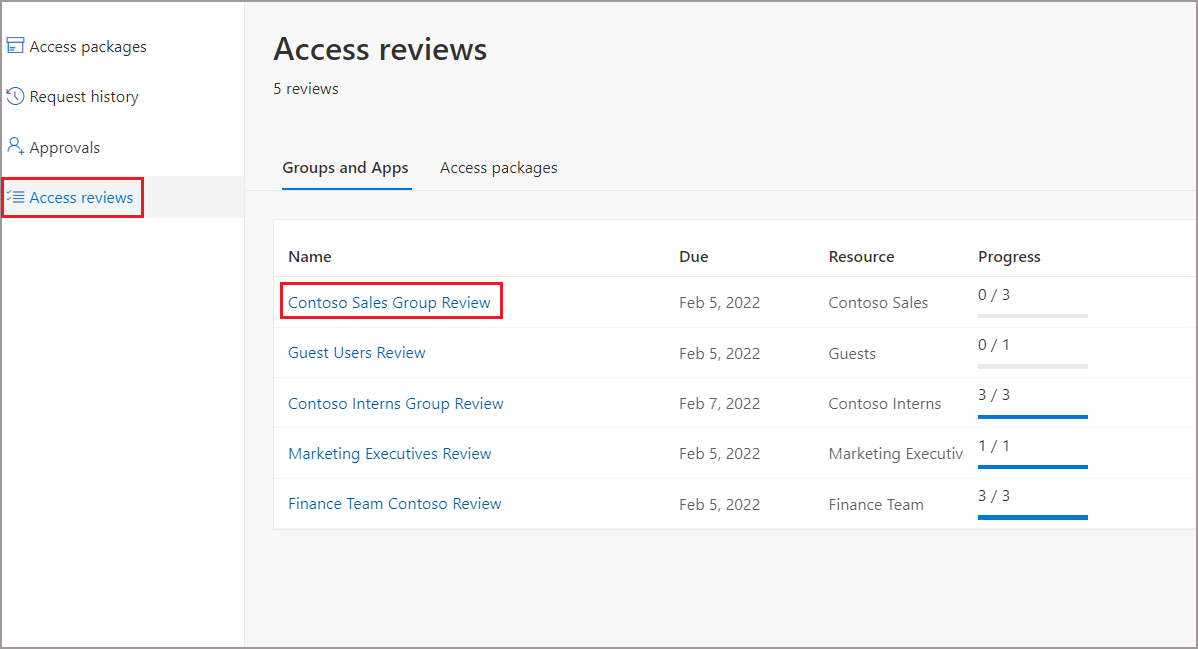
När den har öppnats visas listan över användare i omfånget för åtkomstgranskningen.
Kommentar
Om begäran är att granska din egen åtkomst ser sidan annorlunda ut. Mer information finns i Granska åtkomst för dig själv till grupper eller program.
Det finns två sätt att godkänna eller neka åtkomst:
- Du kan godkänna eller neka åtkomst manuellt för en eller flera användare.
- Du kan acceptera systemrekommendationerna.
Granska åtkomsten manuellt för en eller flera användare
Granska listan över användare och bestäm om de vill godkänna eller neka fortsatt åtkomst.
Välj en eller flera användare genom att välja cirkeln bredvid deras namn.
Välj Godkänn eller Neka i fältet.
Om du är osäker på om en användare ska fortsätta att ha åtkomst kan du välja Vet inte. Användaren får behålla sin åtkomst och ditt val registreras i granskningsloggarna. Tänk på att all information som du anger är tillgänglig för andra granskare. De kan läsa dina kommentarer och ta hänsyn till dem när de granskar begäran.
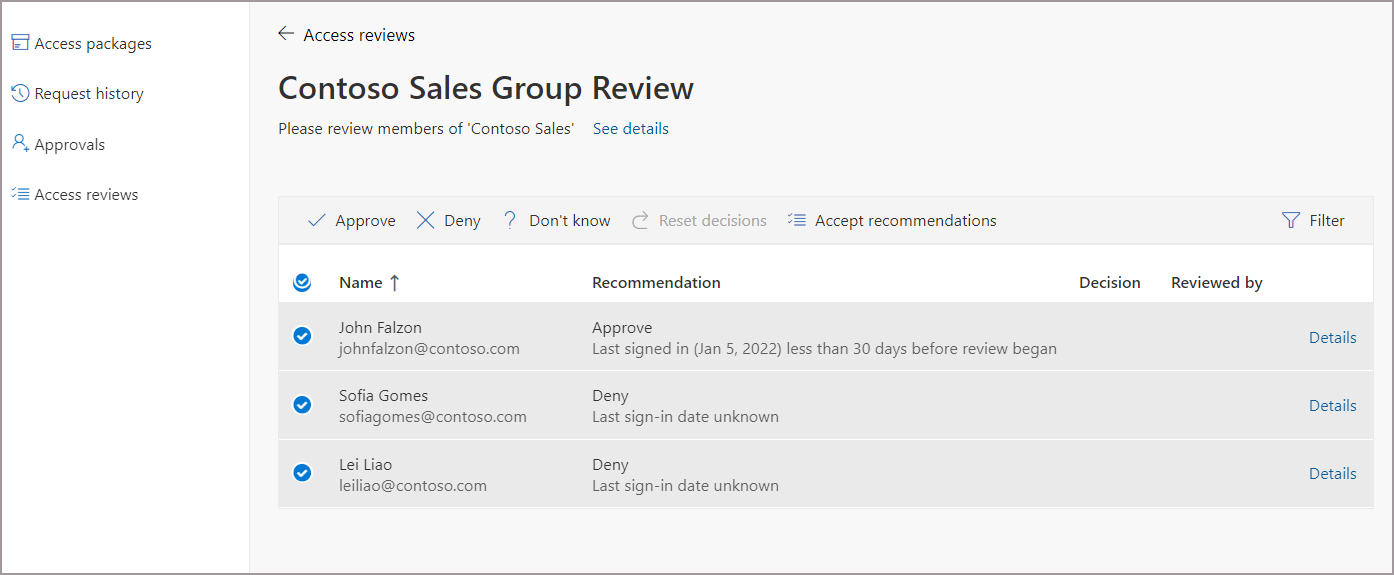
Administratören för åtkomstgranskningen kan kräva att du anger en orsak till ditt beslut i rutan Orsak , även om en orsak inte krävs. Du kan fortfarande ange en orsak till ditt beslut. Den information som du inkluderar är tillgänglig för andra godkännare för granskning.
Välj Skicka.
Du kan ändra ditt svar när som helst tills åtkomstgranskningen har avslutats. Om du vill ändra ditt svar väljer du raden och uppdaterar svaret. Du kan till exempel godkänna en tidigare nekad användare eller neka en tidigare godkänd användare.
Viktigt!
- Om en användare nekas åtkomst tas de inte bort omedelbart. Användaren tas bort när granskningsperioden har avslutats eller när en administratör stoppar granskningen.
- Om det finns flera granskare registreras det senast skickade svaret. Tänk dig ett exempel där en administratör anger två granskare: Alice och Bob. Alice öppnar åtkomstgranskningen först och godkänner en användares åtkomstbegäran. Innan granskningsperioden är slut öppnar Bob åtkomstgranskningen och nekar åtkomst till samma begäran som tidigare godkänts av Alice. Det sista beslutet att neka åtkomst är svaret som registreras.
Granska åtkomst baserat på rekommendationer
För att göra åtkomstgranskningar enklare och snabbare för dig ger vi även rekommendationer som du kan acceptera med ett enda val. Det finns två sätt som systemet genererar rekommendationer för granskaren på. En metod används av användarens inloggningsaktivitet. Om en användare har varit inaktiv i 30 dagar eller mer rekommenderar systemet att granskaren nekar åtkomst.
Den andra metoden baseras på den åtkomst som användarens peer-datorer har. Om användaren inte har samma åtkomst som sina peer-datorer rekommenderar systemet att granskaren nekar användaren åtkomst.
Om du inte har någon inloggning inom 30 dagar eller om Peer outlier är aktiverat följer du dessa steg för att acceptera rekommendationer:
Välj en eller flera användare och välj sedan Acceptera rekommendationer.
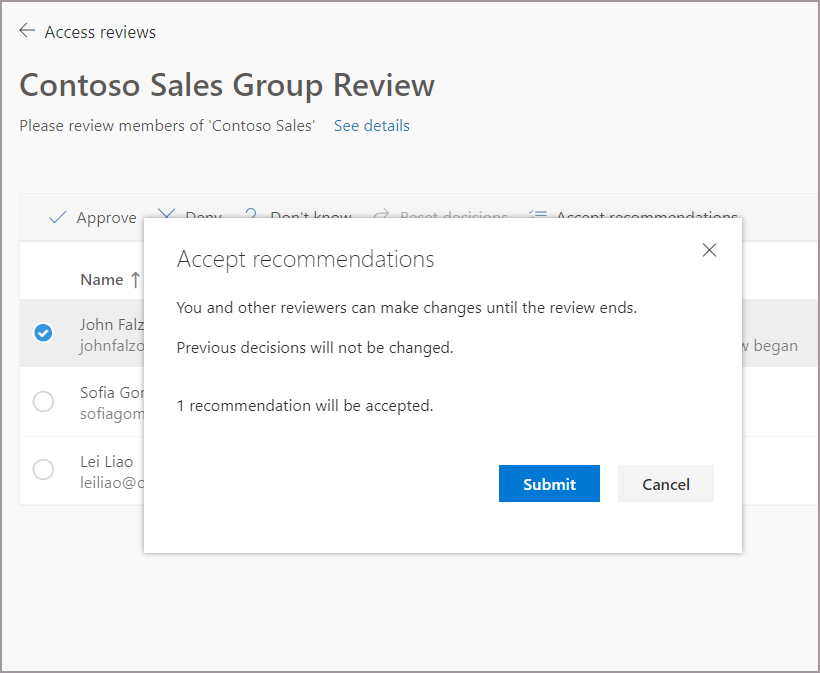
Om du vill acceptera rekommendationer för alla användare som inte har granskats kontrollerar du att inga användare har valts och väljer sedan knappen Acceptera rekommendationer i det övre fältet.
Välj Skicka för att acceptera rekommendationerna.
Kommentar
När du godkänner rekommendationer ändras inte tidigare beslut.
Granska åtkomsten för en eller flera användare i en åtkomstgranskning i flera steg (förhandsversion)
Om administratören har aktiverat åtkomstgranskningar i flera steg kommer det att finnas två eller tre totala granskningssteg. Varje granskningssteg har en angiven granskare.
Du granskar antingen åtkomsten manuellt eller godkänner rekommendationerna baserat på inloggningsaktiviteten för den fas som du har tilldelats som granskare.
Om du är granskare i andra eller tredje stadiet visas även de beslut som fattats av granskarna i föregående steg, om administratören har aktiverat den här inställningen när du skapar åtkomstgranskningen. Det beslut som fattats av en granskare i andra eller tredje stadiet skriver över föregående steg. Därför skriver det beslut som granskaren i andra steget fattar över det första steget. Och granskarens beslut i tredje etappen skriver över den andra fasen.
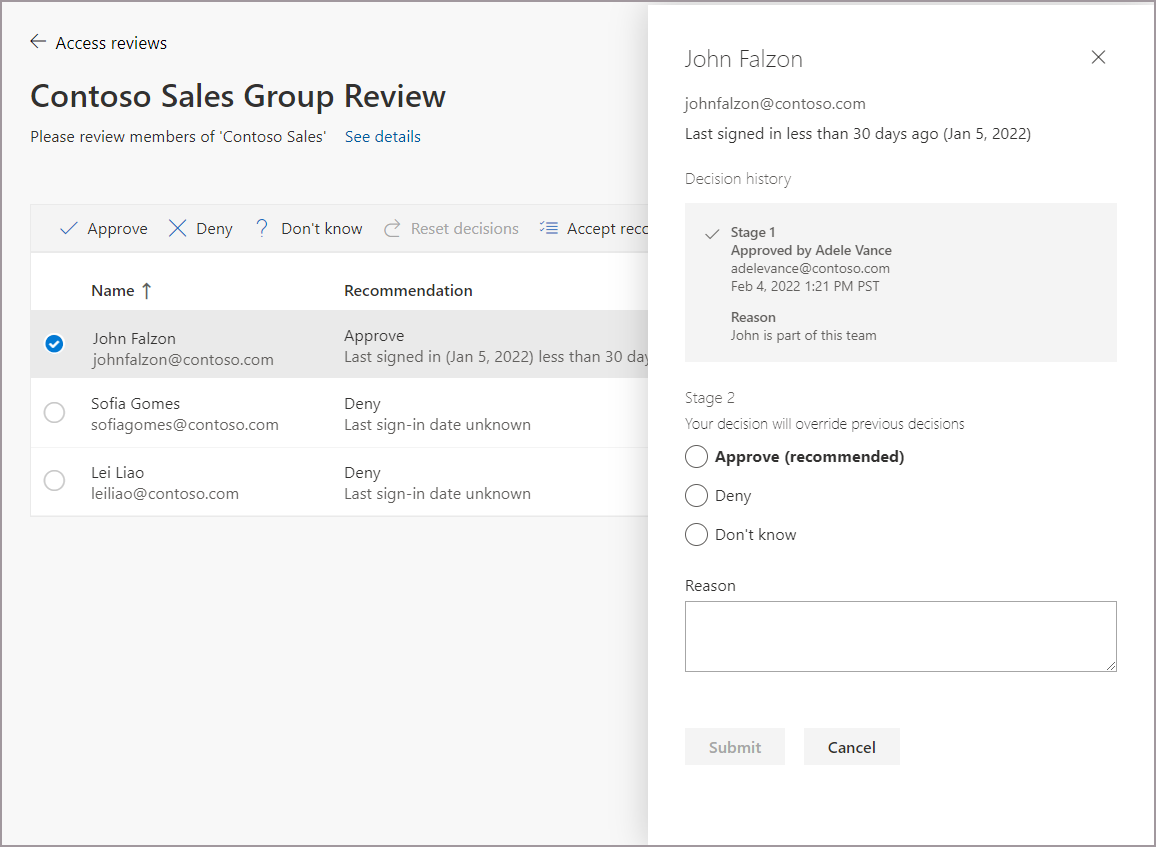
Godkänn eller neka åtkomst enligt beskrivningen i Granska åtkomst för en eller flera användare.
Kommentar
Nästa steg i granskningen blir inte aktivt förrän varaktigheten som angavs under åtkomstgranskningskonfigurationen har passerat. Om administratören tror att en fas är klar men granskningstiden för den här fasen inte har upphört att gälla ännu, kan de använda knappen Stoppa aktuellt steg i översikten över åtkomstgranskningen i administrationscentret för Microsoft Entra. Den här åtgärden stänger den aktiva fasen och startar nästa steg.
Granska åtkomsten för B2B-direktanslutningsanvändare i delade Teams-kanaler och Microsoft 365-grupper (förhandsversion)
Om du vill granska åtkomsten för B2B-direktanslutningsanvändare använder du följande instruktioner:
Som granskare bör du få ett e-postmeddelande som ber dig att granska åtkomsten för teamet eller gruppen. Välj länken i e-postmeddelandet eller gå direkt till https://myaccess.microsoft.com/.
Följ anvisningarna i Granska åtkomst för en eller flera användare för att fatta beslut om att godkänna eller neka användarna åtkomst till teamen.
Kommentar
Till skillnad från interna användare och B2B-samarbetsanvändare har B2B direct connect-användare och team inte rekommendationer baserat på senaste inloggningsaktivitet för att fatta beslut när du utför granskningen.
Om ett team som du granskar resurskanaler är alla B2B-direktanslutna användare och team som har åtkomst till dessa delade kanaler en del av granskningen. Detta omfattar B2B-samarbetsanvändare och interna användare. När en B2B-direktanslutningsanvändare eller ett team nekas åtkomst i en åtkomstgranskning förlorar användaren åtkomst till varje delad kanal i teamet. Mer information om B2B-direktanslutningsanvändare finns i B2B-direktanslutning.
Konfigurera vad som händer om ingen åtgärd vidtas vid åtkomstgranskning
När åtkomstgranskningen har konfigurerats kan administratören använda avancerade inställningar för att avgöra vad som händer om en granskare inte svarar på en begäran om åtkomstgranskning.
Administratören kan konfigurera granskningen så att om granskarna inte svarar i slutet av granskningsperioden kan alla användare som inte visas ha ett automatiskt beslut om deras åtkomst. Detta omfattar förlust av åtkomst till den grupp eller det program som granskas.